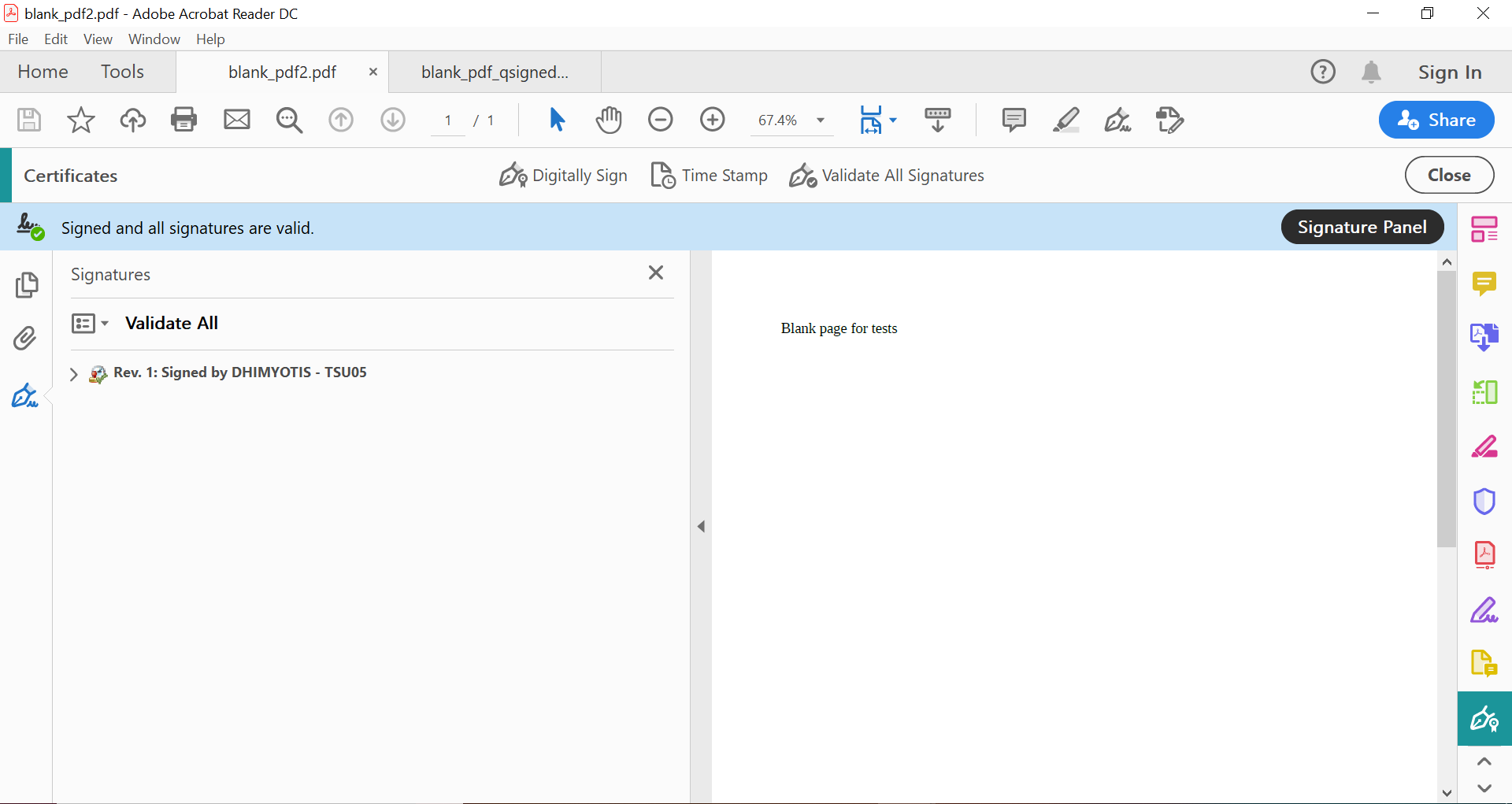Comment configurer un serveur d'horodatage sur Adobe Acrobat Reader DC ?
Certains documents nécessitent d'être horodatés (en plus d'être signés) pour obtenir une valeur légale ou fiscale. C'est notamment le cas des factures dématérialisées (entre autres).
Il est possible de configurer votre logiciel Adobe Acrobat Reader DC (la version gratuite peut être utilisée pour signer et horodater des documents) pour horodater vos documents. Pour cela il faut lui indiquer quel serveur d'horodatage utiliser.
Ici nous utilisons le serveur d'horodatage de Certigna fournissant un horodatage qualifié eIDAS / RGS**.
Configuration
- Ouvrez le logiciel
- Dans la barre d'outils cliquez sur "Édition / Préférences"
- Puis sur "Sécurité", "Configurer Les paramètre du serveur", "Autres…"
- "Nouveau serveur de tampons temporels"
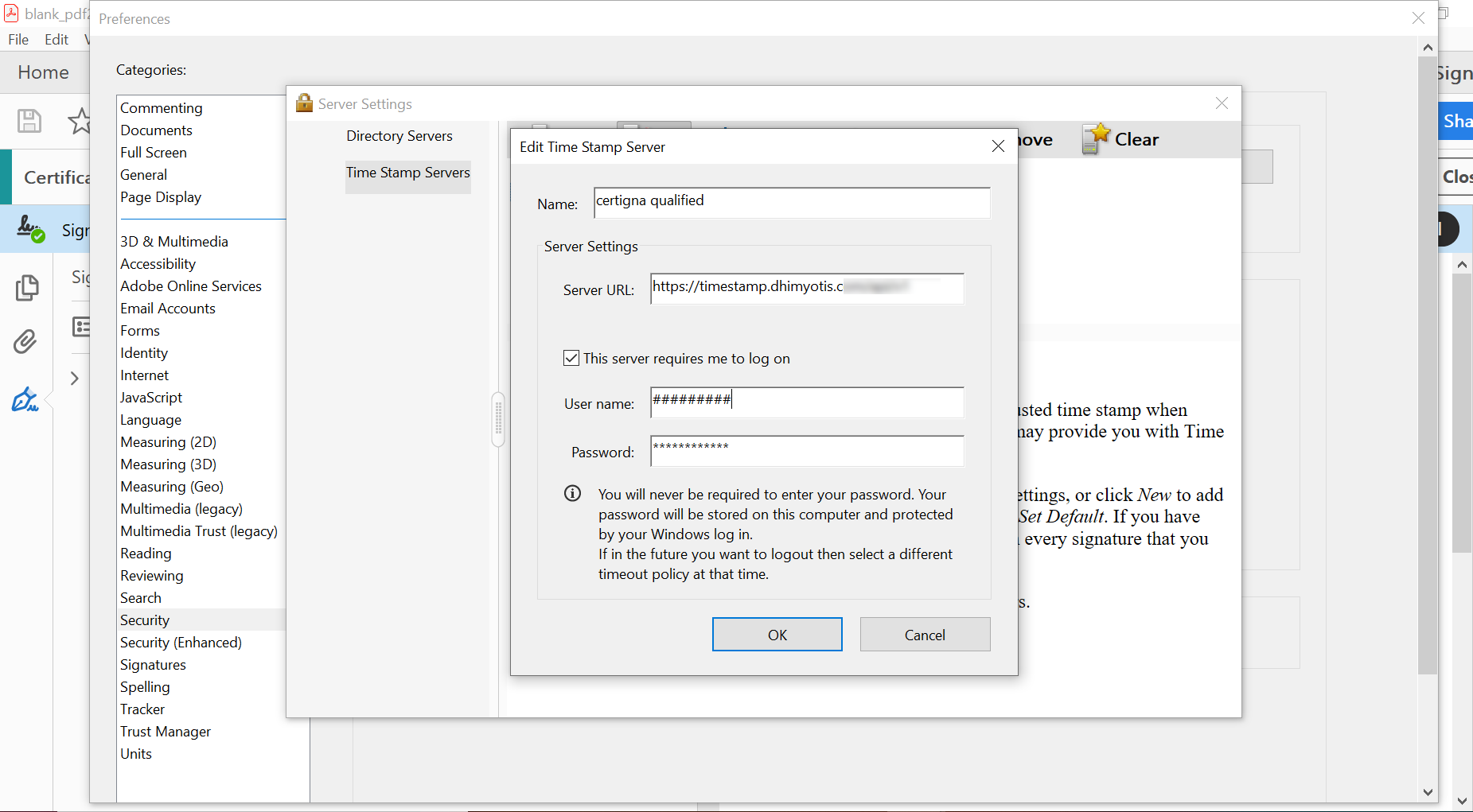
- Nom (par exemple : horodatage qualifié)
- URL du serveur (https://timestamp.dhimyotis.com/...)
- Cochez la case "Serveur nécessitant une ouverture de session"
- Nom d'utilisateur (fourni par Dhimyotis)
- Mot de passe (fourni par Dhimyotis)
- Cliquez sur OK :
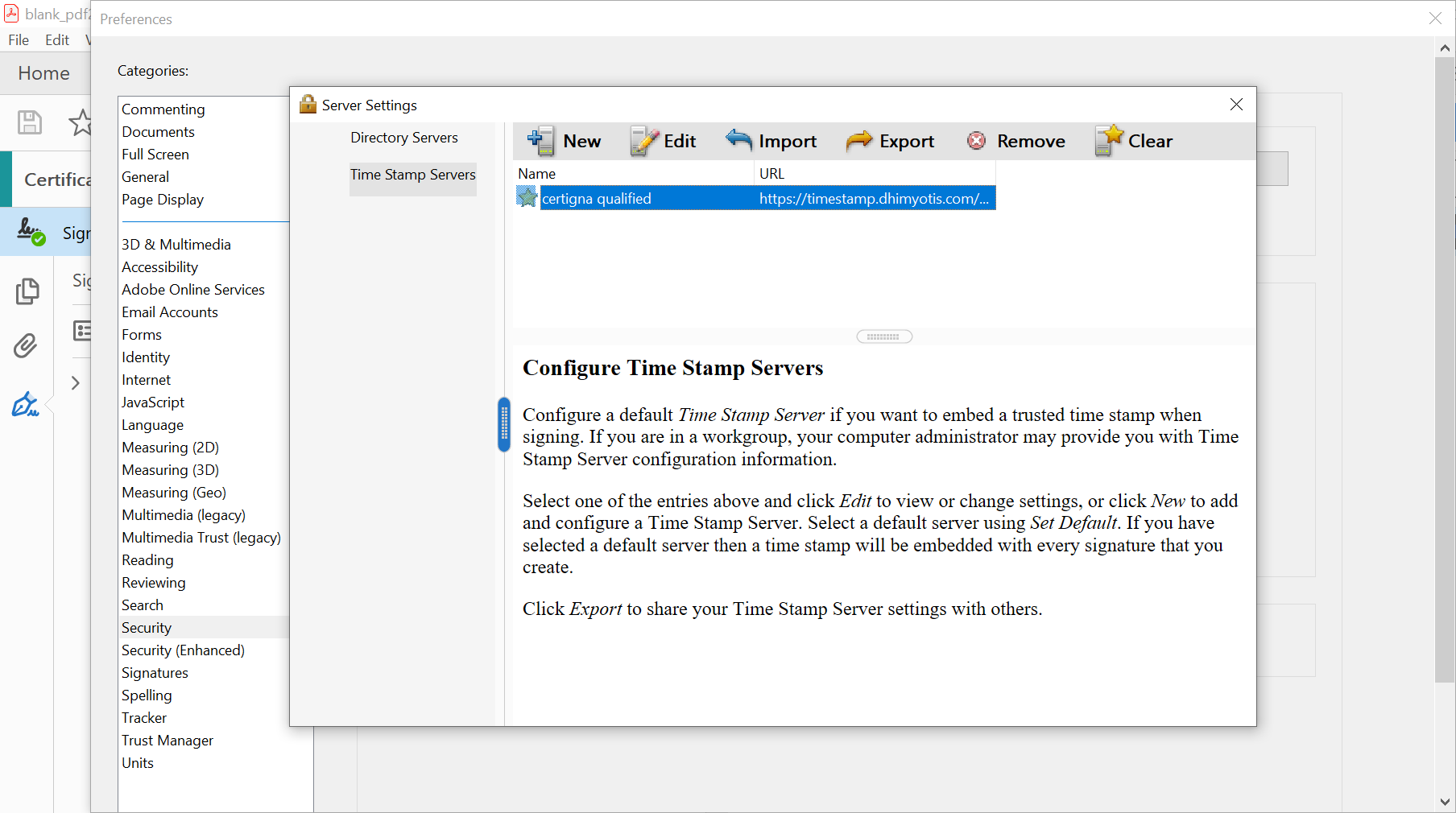
Une fois cette configuration effectuée, le bouton "Apposer un tampon temporel" de la barre de signature sera disponible.
Exemple
Exemple d'un PDF horodaté par le serveur d'horodatage de Dhimyotis :